- Corectarea erorilor TLS promite securitate maximă, protejându-vă de atacuri.
- Când un client și un server nu pot comunica folosind protocolul TLS/SSL, apare această eroare.
- O strângere de mână TLS este mecanismul care inițiază o sesiune de comunicare criptată TLS.
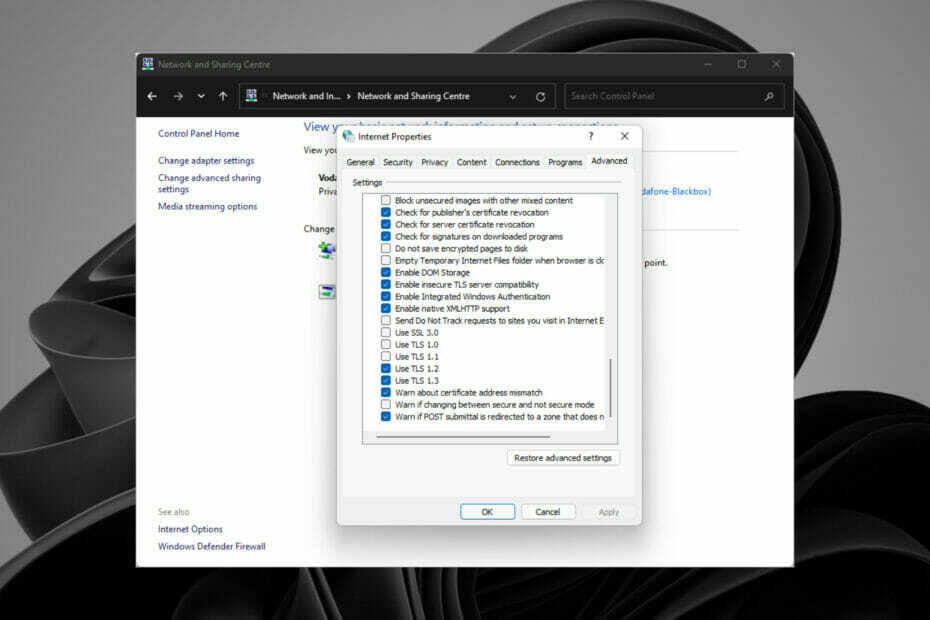
XINSTALAȚI FĂCÂND CLIC PE DESCARCARE FIȘIER
- Descărcați Instrumentul de reparare PC Restoro care vine cu tehnologii brevetate (brevet disponibil Aici).
- Clic Incepe scanarea pentru a găsi probleme Windows 11 care ar putea cauza probleme PC-ului.
- Clic Repara tot pentru a remedia problemele care afectează securitatea și performanța computerului
- Restoro a fost descărcat de 0 cititorii luna aceasta.
TLS este un protocol de internet care ajută la furnizarea de comunicații sigure și confidențialitate pe internet.
Când comunică prin protocolul HTTPS, atât clientul, cât și serverul trec printr-o strângere de mână TLS cu autentificare și criptare.
Întregul proces implică o schimbare a cheilor publice și private prin verificarea versiunii TLS și modificarea sesiunilor utilizate pentru comunicare.
Există mai multe tipuri de TLS: TLS 1.0, T.L.S 1.2 și TLS 1.3
TLS folosește criptografia pentru a păstra informațiile sensibile și secretele în siguranță prin utilizarea sesiunilor.
Vom acoperi unele dintre erorile comune TLS, cauzele și cum să le remediam.
Care sunt cauzele erorii TLS?
Există trei tipuri de erori TLS: eroarea 0x8009030f, nesecurizarea canalului TLS și eroarea SCHANNEL.
Cele mai multe dintre aceste erori apar din cauza sistemului de fișiere, a fișierelor de registry și a conexiunii la Internet.
Următorii factori cauzează erorile TLS:
- Fișiere de sistem corupte
- Interferență din software-ul antivirus care blochează conexiunea cu serverul.
- Probleme cu actualizările Windows
- Configurare necorespunzătoare a fișierelor și browserelor.
- Existența malware și viruși.
- Serverul nu acceptă protocoalele clientului.
- Nepotrivirea dintre valorile configurate ale clientului cu cele ale serverului. Server Cipher Suites nu acceptă suitele clientului.
După cum puteți vedea, există o mulțime de varietate când vine vorba de ceea ce poate cauza problema menționată mai sus și, dacă vă aflați în această situație, acest ghid se va dovedi util.
Cum pot remedia eroarea TLS în Windows 11?
1. Actualizați data și ora sistemului
- Du-te la Caseta de căutare, tip Setări de dată și oră, și apăsați introduce pentru a deschide pagina de setări.
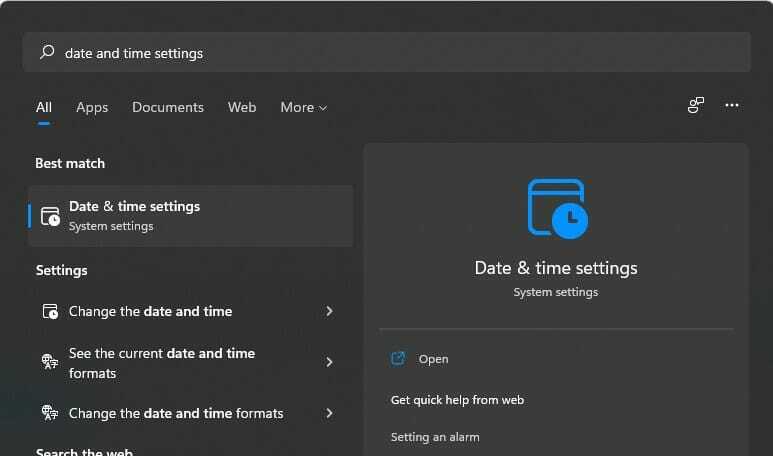
- Alege Opțiunea de dată și oră și Selectați dvs Fus orar și întoarceți Setați ora automat pornit astfel încât timpul să se ajusteze automat.
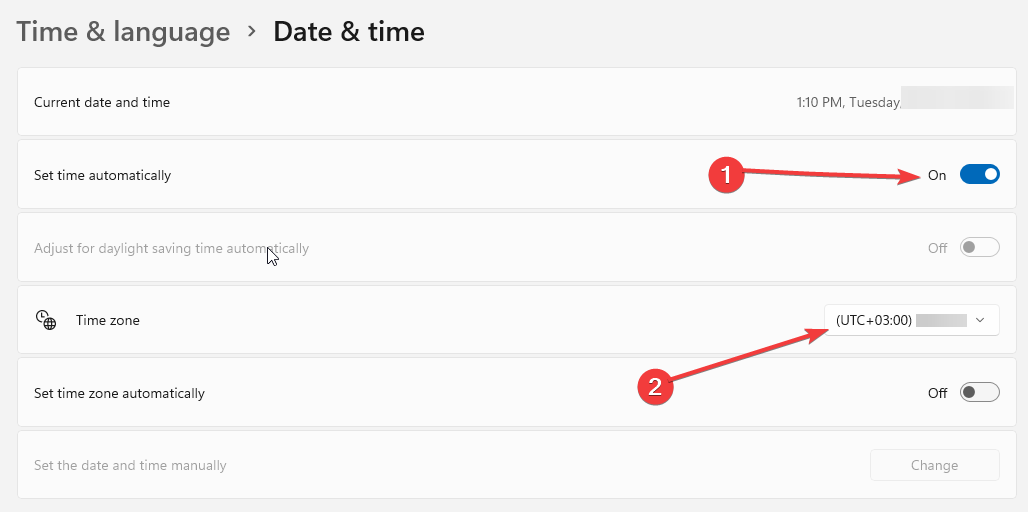
2. Utilizați un instrument de depanare terță parte
Unele erori de sistem, cum ar fi TLS, pot fi foarte dezamăgitoare și, uneori, cauza lor este necunoscută. Un instrument terț de încredere, cum ar fi Restoro, este cea mai bună soluție.

Acest software vă scanează întregul computer, căutând orice erori, reparându-le sau eliminându-le.
Sfat de expert: Unele probleme ale PC-ului sunt greu de rezolvat, mai ales când vine vorba de depozite corupte sau de fișiere Windows lipsă. Dacă întâmpinați probleme la remedierea unei erori, este posibil ca sistemul dumneavoastră să fie parțial defect. Vă recomandăm să instalați Restoro, un instrument care vă va scana mașina și va identifica care este defecțiunea.
Click aici pentru a descărca și a începe repararea.
Software-ul poate crea un punct de restaurare înainte de a începe. Acest lucru vă permite să vă restaurați versiunile anterioare în cazul în care ceva nu merge bine.
Acest instrument remediază, de asemenea, DLL-urile deteriorate, blocările sistemului, programele spion și malware, fișierele duplicate sau corupte și vă optimizează sistemul pentru viteze mai bune.
⇒ Ia Restoro
3. Adăugați TLS 1.0,1.2 și 1.3 în editorul Registry
- presa Windows+R pe tastatură pentru a deschide caseta de căutare goală.
- Tip Regedit și faceți clic O.K.

- Navigați la această cale:
HKEY_LOCAL_MACHINE/SOFTWARE/Microsoft/.NETFramework/v4.0.30319 - Faceți clic dreapta pentru a crea un nou D-WORD (32 de biți) valoarea de registru.
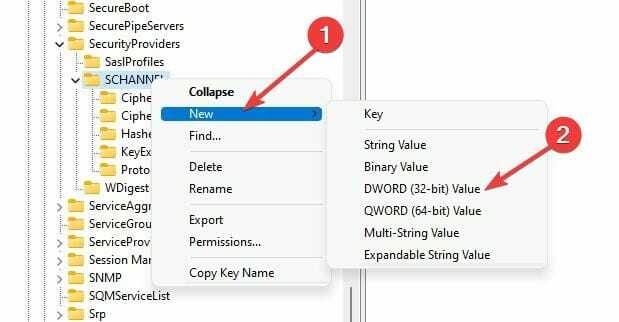
- Numeste-l SchUseStrongCrypto și setați-i valoarea la 1.
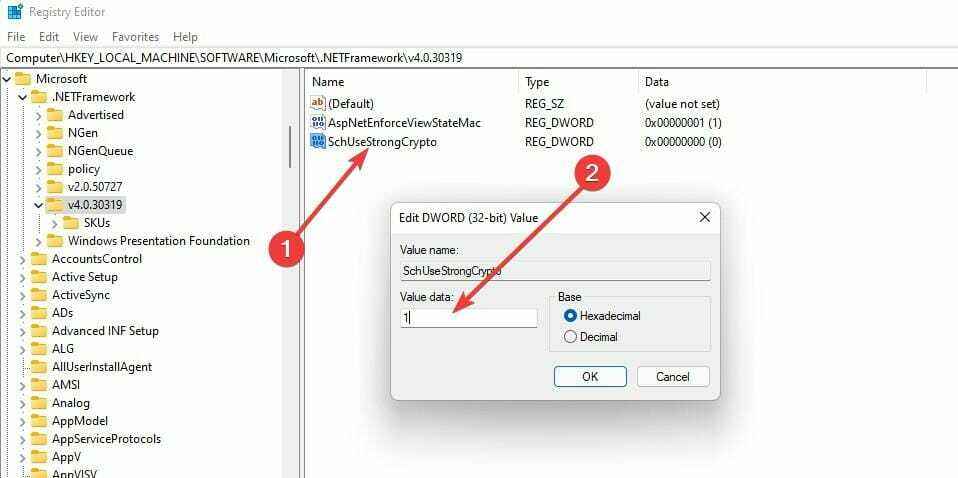
4. Editați lista Chiper Suite
- presa Windows tasta+ R pentru a deschide cutia goală.
- Tip gpedit.msc în și faceți clic O.K pentru a deschide Editorul de politici de grup local.
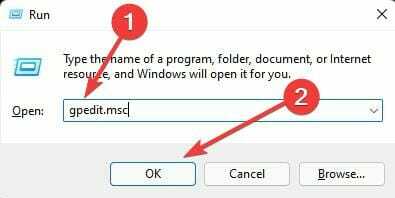
- Click pe Configurarea computerului, și alegeți Șabloane administrative.
- Alege Reţea și deschideți Dosarul Setări de configurare SSL.
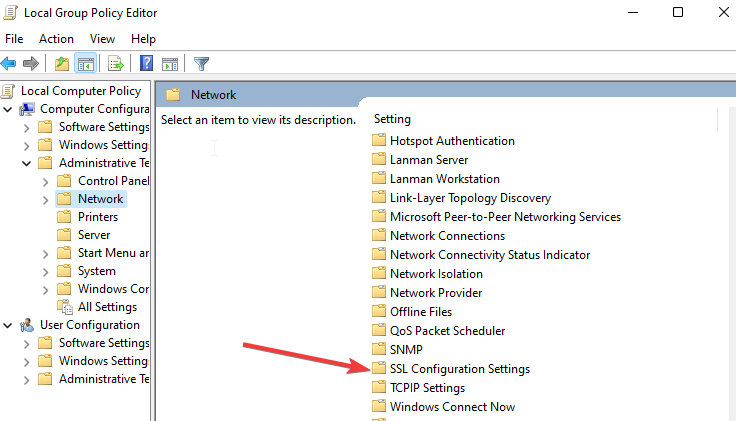
- Faceți clic dreapta pe Comanda SSL Cipher Suite setări și faceți clic Editați | ×.
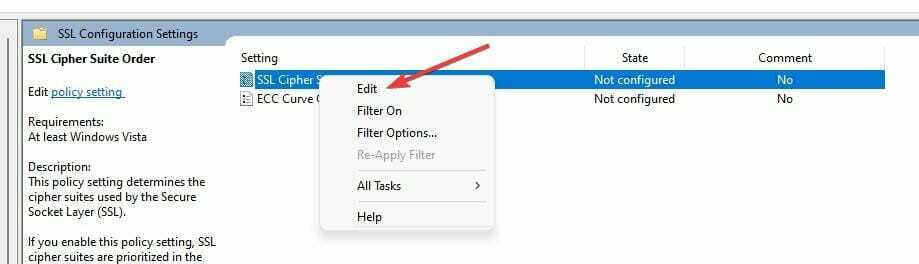
- Alege Permited opțiunea.
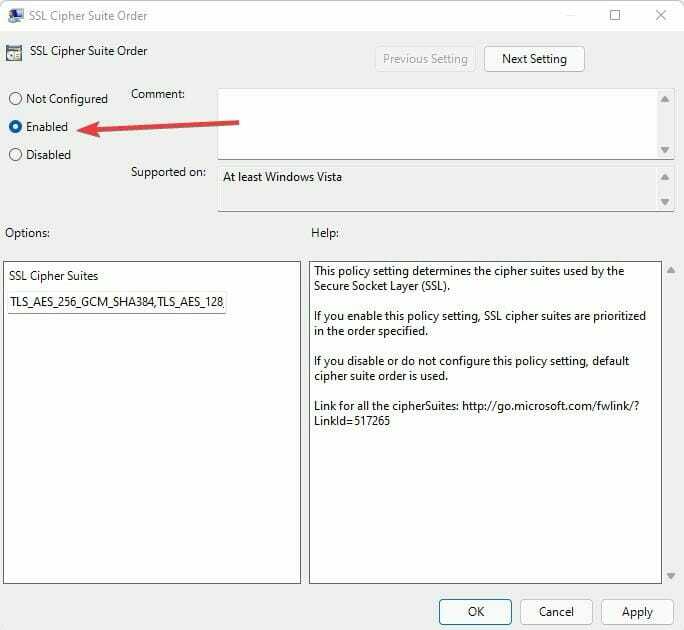
- Copiați Coduri SSL/TLS Cipher Suit și lipiți-le în orice editor, cum ar fi Notepad.
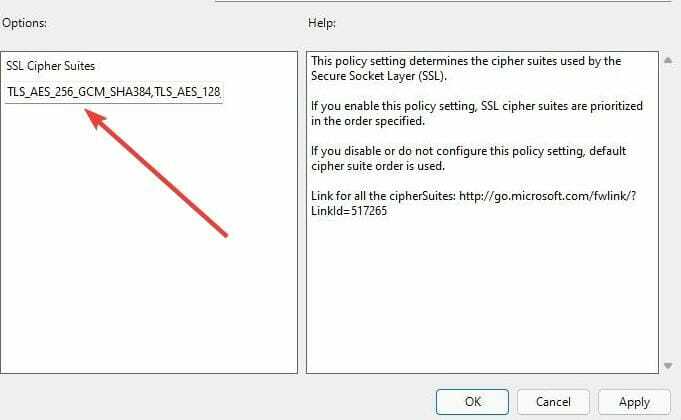
- Modificați lista pentru a se potrivi cu lista de pe echilibrul de încărcare: TLS_RSA suite de cioplire în partea de sus, urmată de TLS_ECDHE, apoi eliminați aceste două TLS_DHE_RSA_WITH_AES_128_CBC_SHA, TLS_DHE_RSA_WITH_AES_256_CBC_SH datorită interoperabilității. Lipiți suitele și faceți clic O.K. Asigură-te că urmați lista de cifrare corectă pentru a se potrivi.
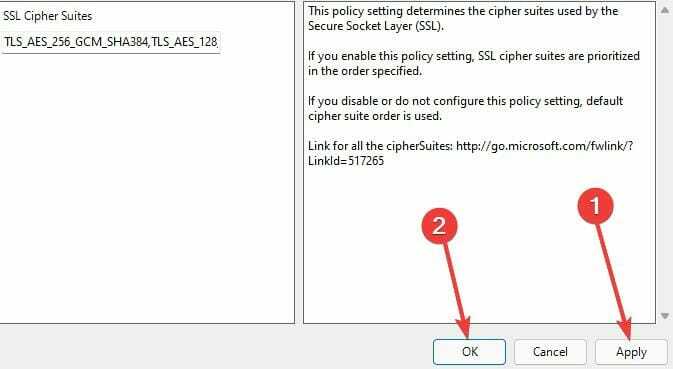
- Reporniți computerul.
Cipher Suites au algoritmi care ajută la criptare, autentificare și schimburi de chei pentru a securiza rețelele.
5. Efectuați scanarea DISM și SFC
- Apasă pe Caseta de căutare, tip Prompt de comandă.
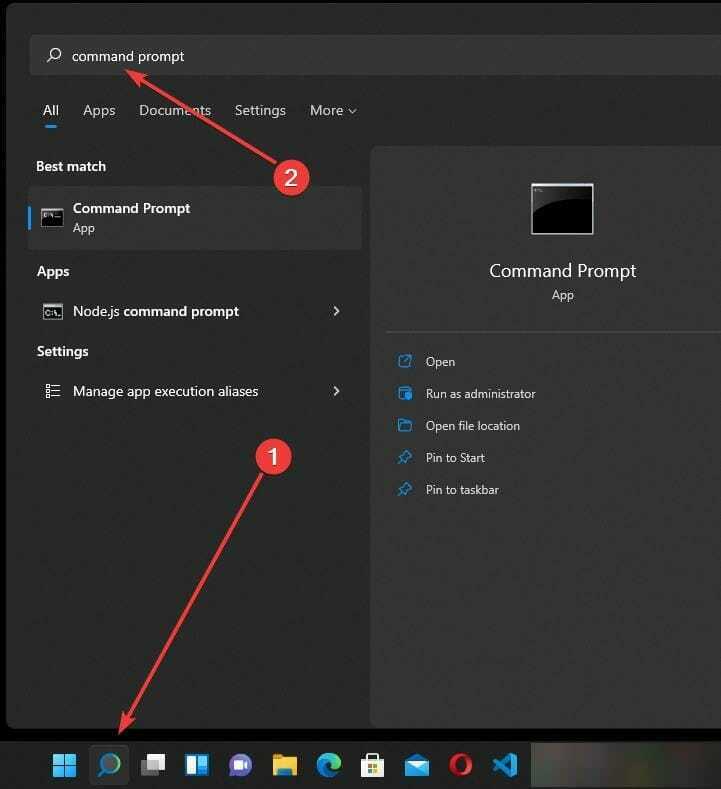
- Selectează Rulați ca administrator opțiune.
- Tip sfc /scannow și lovit introduce. Așteptați câteva minute pentru a finaliza procesul până la 100%.
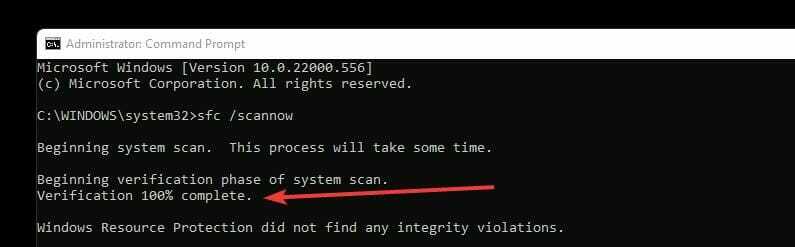
- Repetați pașii 1 și 2.
- Tastați următoarea comandă și apăsați Enter pentru ao rula:
DISM /Online /Cleanup-Image /CheckHealth
- Funcții îmbunătățite bazate pe inteligență artificială care vin în Microsoft Teams
- Verificați noul Windows 11 Build 22621.160 (Beta)
- Controlerul Windows 11 nu funcționează? 5 moduri de a o repara acum
- 3 moduri de a activa TLS 1.2 pe toate edițiile Windows în 2022
- PC-ul repornește când jucați jocuri? 7 moduri de a o repara rapid
6. Dezactivați și activați actualizările Windows
- presa Windows + R simultan pentru a deschide cutia goală.
- Tip servicii.msc și faceți clic O.K pentru a deschide pagina de servicii.
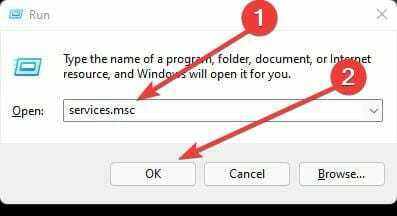
- Selectează Windows Update opțiune.
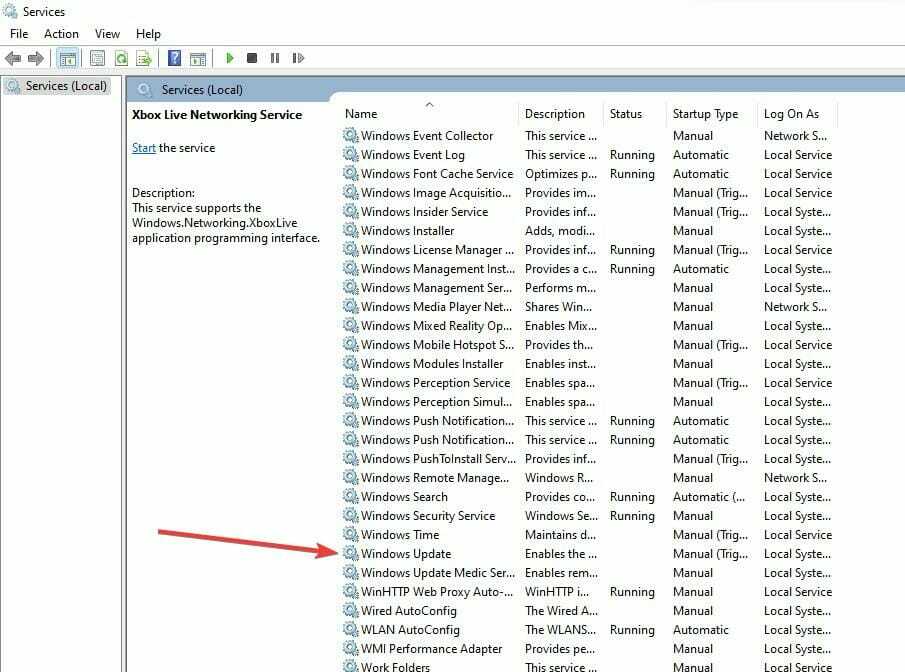
- Faceți clic dreapta pe Actualizări Windows și oprește-i.
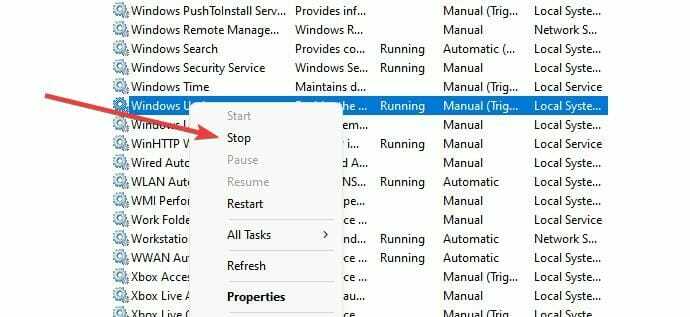
- Repetați procedura 1
- Tip %windir%\SoftwareDistribution\DataStore în casetă și faceți clic O.K pentru a șterge memoria cache a actualizărilor și a deschide o fereastră nouă.
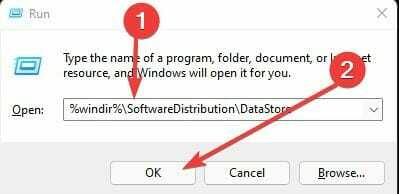
- Selectați tot conținutul acelui folder apăsând Ctrl + A și lovit Șterge butonul pentru a le șterge.
- Repetați pașii 1 și 2.
- Faceți clic dreapta pe Windows Update opțiuni și Faceți clic pe Start. Reporniți computerul pentru a salva modificările.
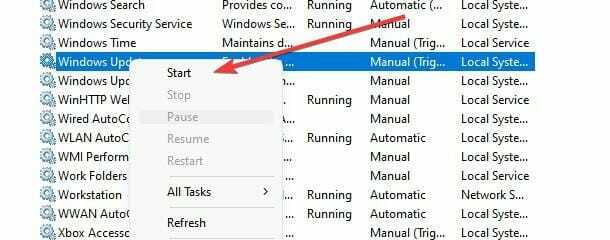
7. Permite criptări SSL
- presa Windows + R simultan pentru a deschide o nouă cutie goală.
- Tip Regedit în cutie și apăsați introduce pentru a accesa Editorul Registrului.
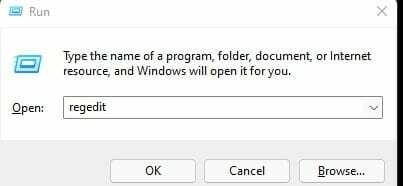
- Mergi la HKEY_LOCAL_MACHINE și deschideți folderul SOFTWARE și selectați Politici.
- Click pe Microsoft apoi Criptografie.
- Lovit Configurare și faceți dublu clic pentru a extinde și la SSL. Click pe 00010002 și verificați dacă are o valoare de funcție atribuită.
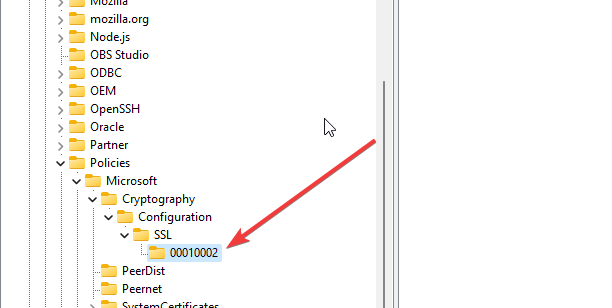
- Dacă există, eliminați valoarea atribuită funcțiilor pentru a reduce limitele Cifrurilor SSL/TLS.
8. Modificați Registrul
- presa Windows + Rsimultan pentru a deschide o nouă cutie goală.
- Tip Regedit în cutie și lovește introduce pentru a accesa Editorul Registrului.
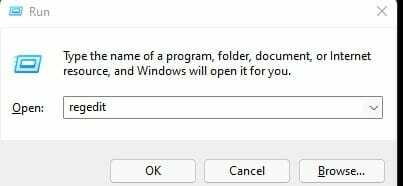
- Faceți clic pe următoarea cale:
Computer\HKEY_LOCAL_MACHINE\SYSTEM\CurrentControlSet\Control\SecurityProviders\SHANNEL - Pe CANALUL faceți clic dreapta pe folderul selectat D-WORD nou pe 32 de biți valoare pentru a crea o cheie nouă.
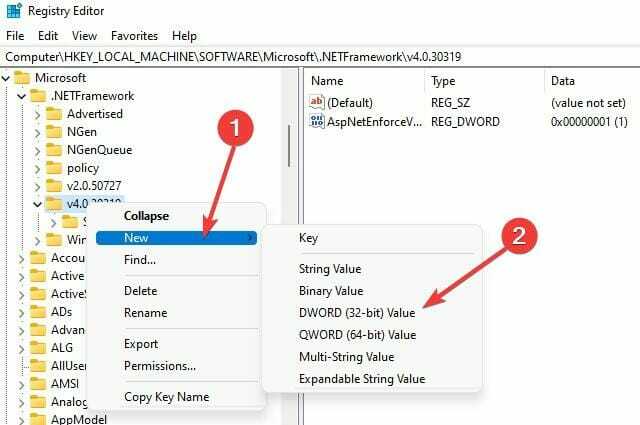
- Numiți-o ca Înregistrare evenimente.
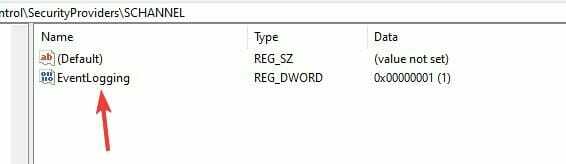
- Faceți clic dreapta pe cheia creată, schimbați datele Valoare la 1 și baza la hexazecimal și faceți clic O.K pentru a aplica modificările.
- Mergi la HKEY_LOCAL_MACHINE>SOFTWARE>Politici>Microsoft>Windows>WindowsUpdate și căutați WUServer și WIStatusServer. Dacă există, ștergeți-le pe amândouă.
- După aceste procese, reporniți mașina și verificați dacă eroarea este remediată
9. Dezactivează antivirusul
Unele software antivirus au un efect prin blocarea unor setări și a traficului.
Pentru a testa dacă este o problemă, dezactivați unele funcții antivirus sau dezactivați-l complet și încercați să o accesați din nou.
Dacă funcționează, modificați setările sau dezinstalați pentru a vă asigura că erorile nu vor apărea din nou.
10. Modificați setările TLS ale browserului
- Deschideți browserul pe care îl utilizați fie Chrome, Mozilla Firefox, Microsoft Edge, etc. Pentru exemplul nostru, vom merge cu Chrome. Deschide Google Chrome. presaAlt + F pentru a deschide Setări.
- Faceți clic pe Setari avansate și selectați Sistem. Apasă pe Utilizați T.L.S 1.2 și Utilizați T.L.S 1.3 opțiuni și faceți clic aplica.
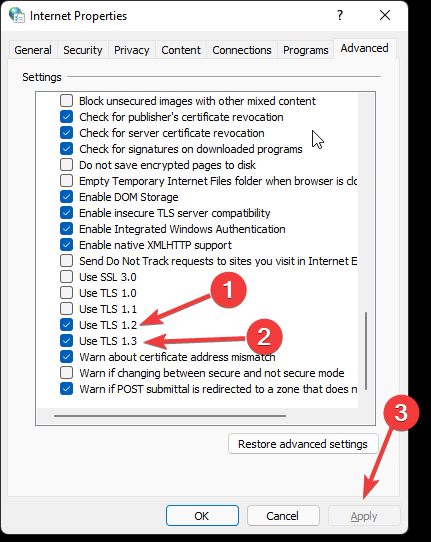
- Clic O.K pentru a salva modificările și a reporni browserul Chrome.
Cum pot preveni eroarea TLS?
TLS asigură că datele sunt transmise în siguranță datorită criptării care împiedică infractorii cibernetici să lanseze atacuri și să încerce să interfereze cu acestea.
Previne programele malware și alte atacuri care pot colecta date cum ar fi informații despre tranzacții, informații personale, etc.
Puteți alege să primiți alerte atunci când utilizați TLS bine configurat, ceea ce face mai ușor să remediați erorile întâlnite de dvs. sau de utilizator.
TLS bine configurat, fără erori, oferă vizitatorilor șansa de a avea încredere și de a folosi site-ul dvs. fără nicio grijă.
Pentru a vă asigura că sunteți în siguranță în timpul navigării sau utilizării internetului, dvs utilizați un VPN pentru a-l păstra privat.
Sper că una dintre soluțiile noastre a funcționat pentru dvs. Vă rugăm să vă împărtășiți părerile despre această problemă în secțiunea de comentarii de mai jos.
 Mai aveți probleme?Remediați-le cu acest instrument:
Mai aveți probleme?Remediați-le cu acest instrument:
- Descărcați acest instrument de reparare a computerului evaluat excelent pe TrustPilot.com (descărcarea începe pe această pagină).
- Clic Incepe scanarea pentru a găsi probleme Windows care ar putea cauza probleme PC-ului.
- Clic Repara tot pentru a remedia problemele legate de tehnologiile brevetate (Reducere exclusivă pentru cititorii noștri).
Restoro a fost descărcat de 0 cititorii luna aceasta.


